Microsoft Storeは、Windows11/10で毎日同じアプリを更新し続けます
組み込みのMicrosoftStoreは、アプリをダウンロードするためのマーケットプレイスです。 Windows11/10のMicrosoftStoreアプリは、アプリのダウンロードまたは更新に役立ちます。ただし、その時点では、Windowsストアキャッシュが破損しているため、正しく機能しない可能性があります。アプリを更新できない場合や、更新したばかりのアプリの更新が引き続き提供される場合があります。
MicrosoftStoreは同じアプリを更新し続けます
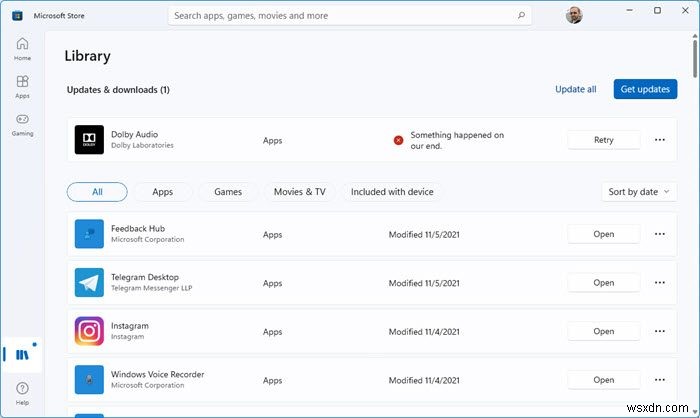
Microsoft Storeが毎日同じアプリのアップデートを提供し、アップデートし続ける場合は、Windows10の問題を修正するために検討できるオプションは次のとおりです。
- サインアウトしてから、Microsoftアカウントにサインインします。
- レジストリ設定を確認する
- WindowsStoreAppsのトラブルシューティングを実行する
- Windowsストアのキャッシュを手動でクリアする
- 設定でMicrosoftStoreをリセットする
- SoftwareDistributionフォルダーをクリアします。
始める前に、まずシステムの復元ポイントを作成します。次に、これらの提案のいずれかが役立つかどうかを確認します。
1]サインアウトしてからMicrosoftアカウントにサインインします
サインアウトしてから、MicrosoftストアとPCからサインインします。
再起動後、問題が解決するかどうかを確認します。
2]レジストリ設定を確認してください
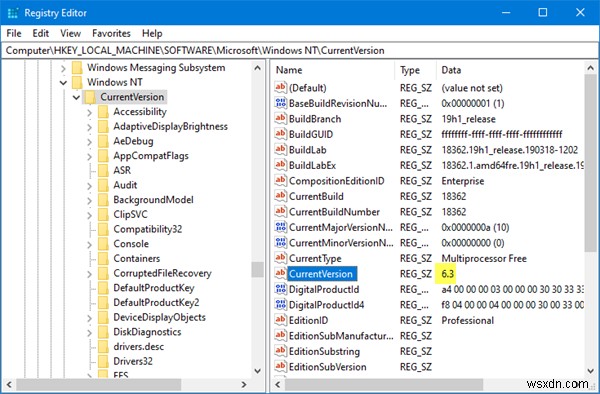
regeditを実行します レジストリエディタを開き、次のキーに移動します。
HKEY_LOCAL_MACHINE\SOFTWARE\Microsoft\Windows NT\CurrentVersion\CurrentVersion
ここで、現在のバージョンのDWORD値データを確認します。 6.3です 。そうでない場合は、この番号に変更してください。
3] WindowsStoreAppsのトラブルシューティングを実行する
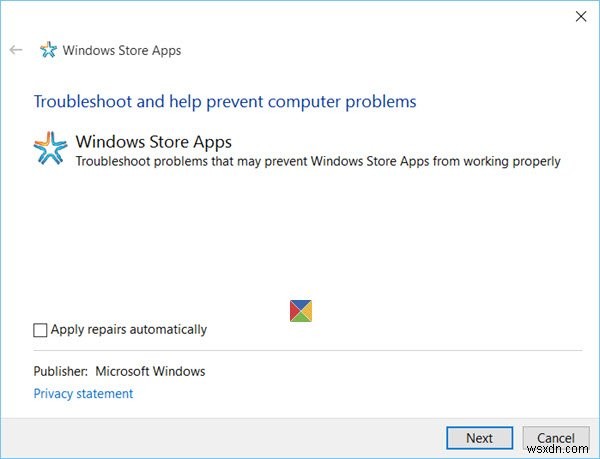
MicrosoftのWindows10用Windowsストアアプリのトラブルシューティングを実行し、それが役立つかどうかを確認します。
4]Windowsストアのキャッシュをリセットする
WindowsストアとAppDirectoryのキャッシュフォルダを手動でリセットする必要がある場合があります。
Windows Storeのキャッシュをクリアするには、 System32を開きます。 フォルダを作成し、WSReset.exeを探します。
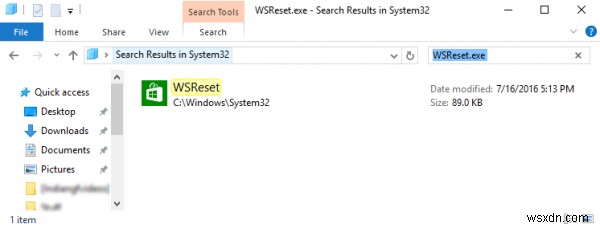
それを右クリックして、管理者として実行を選択します。
次に、ファイルエクスプローラーを開き、エクスプローラーのアドレスバーに次のパスをコピーして貼り付け、Enterキーを押します。
C:\Users\<username>\AppData\Local\Packages\Microsoft.WindowsStore_8wekyb3d8bbwe\LocalState
LocalStateフォルダー内 、キャッシュかどうかを確認します フォルダが存在するかどうか。そこにある場合は、名前を「 cache.old」に変更します ’。その後、新しい空のフォルダを作成し、「キャッシュ」という名前を付けます ’。
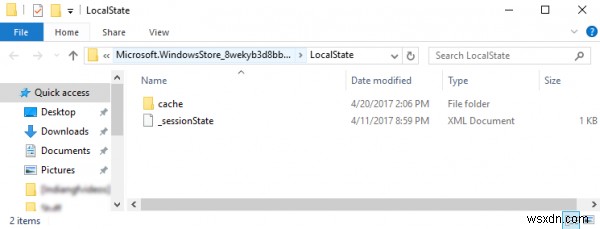
システムを再起動して、問題の解決に役立ったかどうかを確認します。
5]設定からMicrosoftStoreをリセット
Windows 11/10を使用すると、正しく機能していない場合に、[設定]からWindowsストアアプリを簡単にリセットできます。以前は、アプリが正しく機能しなかった場合、解決策はPowerShellを使用してアプリを再登録することでしたが、この新機能を使用すると、アプリを簡単にリセットできます。
Windows 11
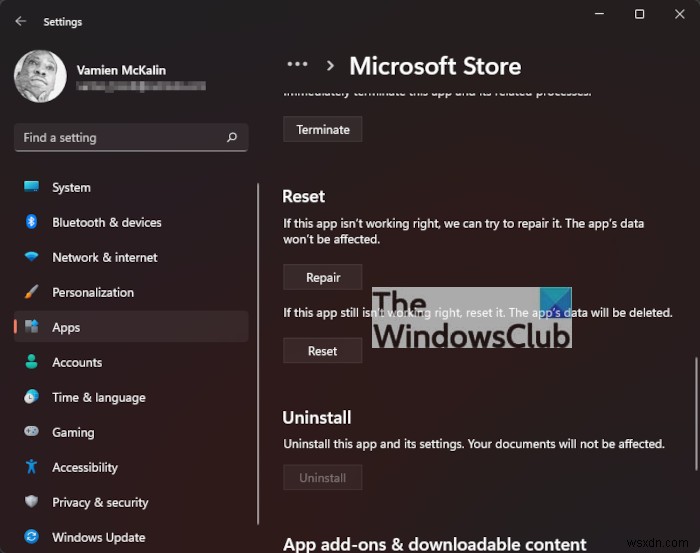
Win + Iを押して、右側のパネルで[設定]>[システム]>[アプリ]>[アプリと機能]を開きます。 MicrosoftStoreを見つけます。ここには、詳細オプションも表示されます。それをクリックしてから、修復をクリックします。 またはリセット ボタン。
Windows 10
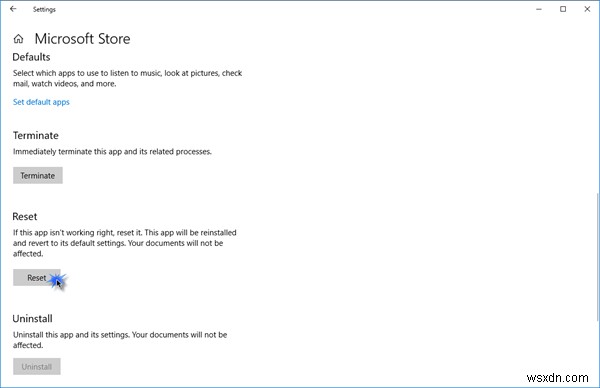
左側のパネルで[設定]>[システム]>[アプリと機能]を開きます。 MicrosoftStoreを見つけます。ここには、詳細オプションも表示されます。それをクリックしてから、リセットをクリックします。 ボタンをクリックしてストアをリセットします。
6]SoftwareDistributionフォルダーをクリアします
SoftwareDistributionフォルダのすべての内容を削除する必要がある場合があります。 Windowsオペレーティングシステムのソフトウェア配布フォルダーは、Windowsディレクトリにあるフォルダーであり、コンピューターにWindowsUpdateをインストールするために必要なファイルを一時的に保存するために使用されます。したがって、Windows Updateで必要であり、WUAgentによって維持されます。
ヒント :10AppsManagerは、デフォルトの組み込みのプレインストールされたWindowsStoreアプリを簡単にアンインストールして再インストールできるフリーウェアです。
ここで何か役に立ったかどうか教えてください。
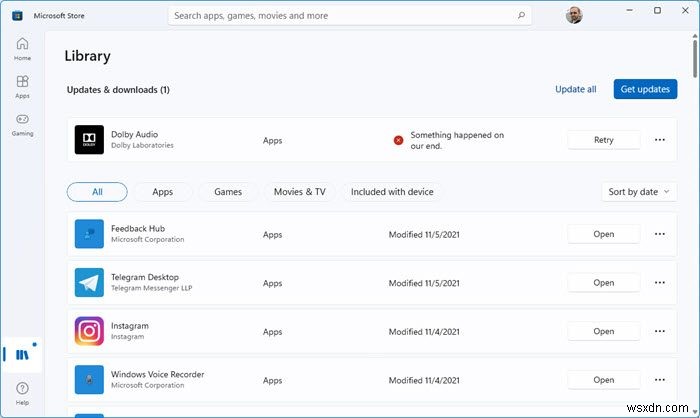
-
Windows 11/10でMicrosoftStoreを無効にできませんか?これが説明です。
多くのユーザーは、 Microsoft Windows Storeへの他のユーザーへのアクセスをロックダウンしたいと考えています。 彼ら自身の理由で。ただし、Windows 11/10ProでWindowsStoreを無効にできない、または無効にできない場合は、この投稿でその理由を説明します。 MicrosoftStoreを無効にすることはできません Windows 10 Pro v 1511以降では、関連するグループポリシー設定を適用した後でも、ストアアプリケーションをオフにすることがわかります。 、設定は適用されません。 これは仕様によるものであり、Microsoftはこのオプシ
-
Windows11/10のMicrosoftStoreアプリで音が出ない
通常のシステムサウンドは正常に機能するが、XBOXミュージックまたはビデオアプリケーションを含むWindowsストアまたはUWPアプリからのサウンドが聞こえない場合があります。 MicrosoftStoreアプリで音が出ない この背後にある理由は、JavaScriptを使用している可能性のある特定のWindowsストアアプリです。このようなアプリは、Internet ExplorerまたはHTML5互換ブラウザ用のアプリに似ており、通常、次のテクノロジを使用して開発されたコンポーネント、ドキュメント、リソース、および動作で構成されます。 HTML(HTML5) CSS(CSS3) J
